Q.前年度データを引き継いで次年度データを作成する方法
1年間の会計期間が終了した後で、次年度用のデータを弊社製品で入力する場合には、『データ次年度更新』を行い、次年度用のデータを作成する必要がございます。
この『データ次年度更新』を行うことにより、今まで処理をしていた会計年度データとは別のデータとして、新たにデータが作成されるため、「ファイル」→「データ選択」より切り替えるだけでそれぞれの会計期間のデータを処理することが可能です。
※次年度更新時に会計基準の変更(従来の会計基準→新会計基準など)は行えません。
<操作手順>
<例> 前年度(2XX1/XX/XX〜2XX1/XX/XX)のデータを使用し、
次年度(2XX2/XX/XX〜2XX2/XX/XX)のデータを作成する場合
・前年度の勘定科目、補助科目、部門、取引摘要、補助摘要、仕訳事例、お決まり仕訳、手形情報、資金繰り情報、預貯金・借入金情報をそのまま次年度データにコピーします。
・前年度の各科目の期末残高を次年度の各科目の期首残高として繰り越します。
・減価償却資産を次年度の内容で再計算します。
※※ご注意ください※※
・既に次年度データを作成済みで、修正した前年度データの期末残高を繰り越す場合は、次年度データにて「導入」→「期末残高繰越処理」を行ってください。
・前年度で資本的支出を行った場合は、必ず「データ次年度更新」後に、次年度データにて対象となった資産の減価償却資産情報(耐用年数、法定残存率、残存価額等)を見直してください。
1.「データ次年度更新」の操作前に必ずデータバックアップまたは、一括データバックアップをお取りください。
2.「ファイル」→「データ選択」より、前年度データが選択されていることを確認します。
3.「決算」→「データ次年度更新」を開きます。
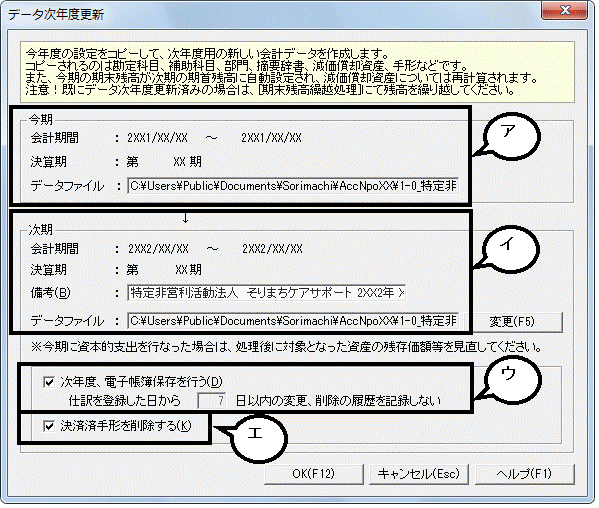
(ア)選択中の会計データ情報が表示されます。
(イ)次年度のデータ情報が表示されます。備考は最大全角30文字まで入力できます。
こちらで設定された[備考]は次年度会計データの「導入」→「事業所・消費税情報設定」の[備考欄]に連動します。
(ウ)前年度データで[電子帳簿保存]を選択していない場合は、こちらに[チェック]を入れることにより、次年度データから電子帳簿保存(修正履歴表示)が可能となります。
また、〔次年度、電子帳簿保存を行う〕を選択した場合、仕訳を登録した日から数日間の仕訳の訂正や削除の履歴を「ツール」→「修正履歴表示」に記録しないよう設定ができます。
記録しない期間は任意で最大7日まで設定が可能です。また、「0日」と設定しますと、登録後の全ての伝票に対して訂正や削除を行った内容が、「ツール」→「修正履歴表示」に記録されます。
(エ)「管理」→「手形登録」で登録されている[決済済み]の手形を次年度更新の際に自動削除したい場合は[チェック]を入れてください。
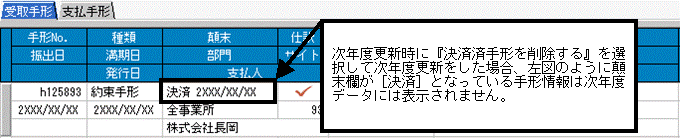
4.設定内容を確認し、画面下の[OK]をクリックしてください。

5.下のメッセージが表示されますので、すべて[OK]をクリックしてください。
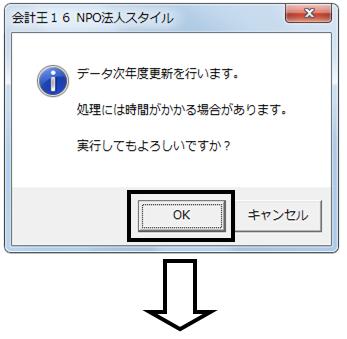
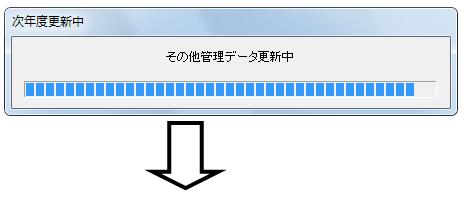
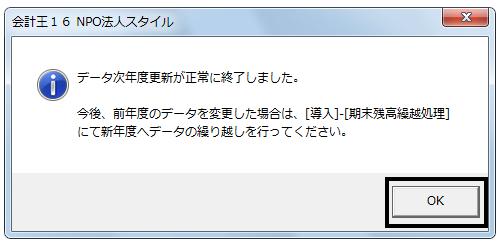
※既に一度年度更新をしている状態で、再度データを更新した場合、下のメッセージが表示されます。
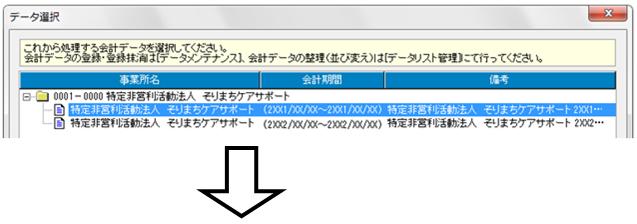

(ア)[はい]を選択した場合、既に更新済みの次年度データに上書きで次年度更新処理を行います。
※既に更新済みの次年度データに仕訳が入力されていた場合は全て削除されます。
(イ)[いいえ]を選択した場合、既に更新済みの次年度データとは別に、次年度データを作成します。
※[いいえ]を選択した場合、次年度更新後の「ファイル」→「データ選択」画面は以下のようになります。
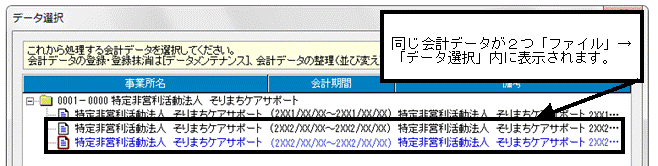
5.次年度更新終了後は、残高等が正しく繰り越されているかを各画面でご確認ください。
